「万が一の時に備えて、お気に入りの番組をパソコンにバックアップしておきたい」、「完全オフライン状態でも番組を再生したい」、このようなご要望に応えるのが「ガラポンTV PC用アプリ」です。Windows、Macに対応しています。
※ガラポンTV伍号機~三号機専用です。六号機では利用できませんのでご注意ください。
※2020年12月以降、Adove Airのダウンロードができなくなっております。
※MacOS Big SurはAdobe AIR非対応ですので、ガラポンTVのPCアプリも動きません。
使い方
※Windows版のPC用アプリで解説しますが、Macでもほぼ同じです。
1. Adobe AIR をインストールする
ガラポンTVのPC向けアプリは、Adobe社のAIRというエンジンを利用したアプリケーションとなっておりますので、以下のページからAdobeAIRのインストールをお願い致します。
https://get.adobe.com/jp/air/
※2020年12月以降、Adove Airのダウンロードができなくなっております。
2. 「ガラポンTV PC用アプリ」をダウンロードする
<<ダウンロードはコチラ>>
3. ダウンロードした「GATV_APP.air」を開く
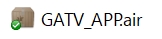
3. 「インストール」を選択
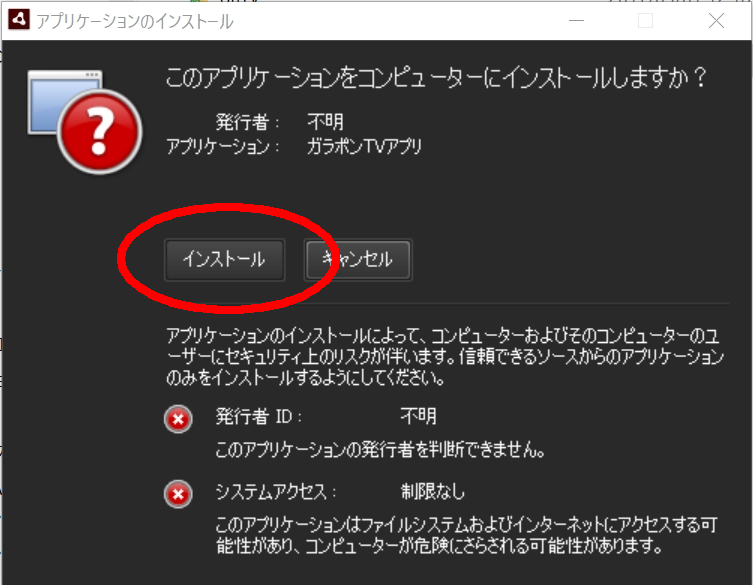
4. 「続行」を選択
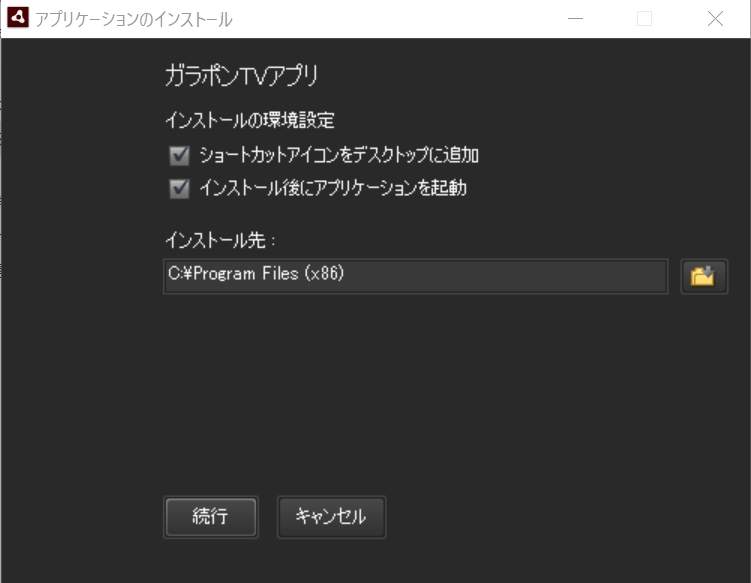
5. 「ガラポンTV PC用アプリ」が起動し、ログイン画面にガラポンIDとパスワードを入力して「LOGIN」を押下
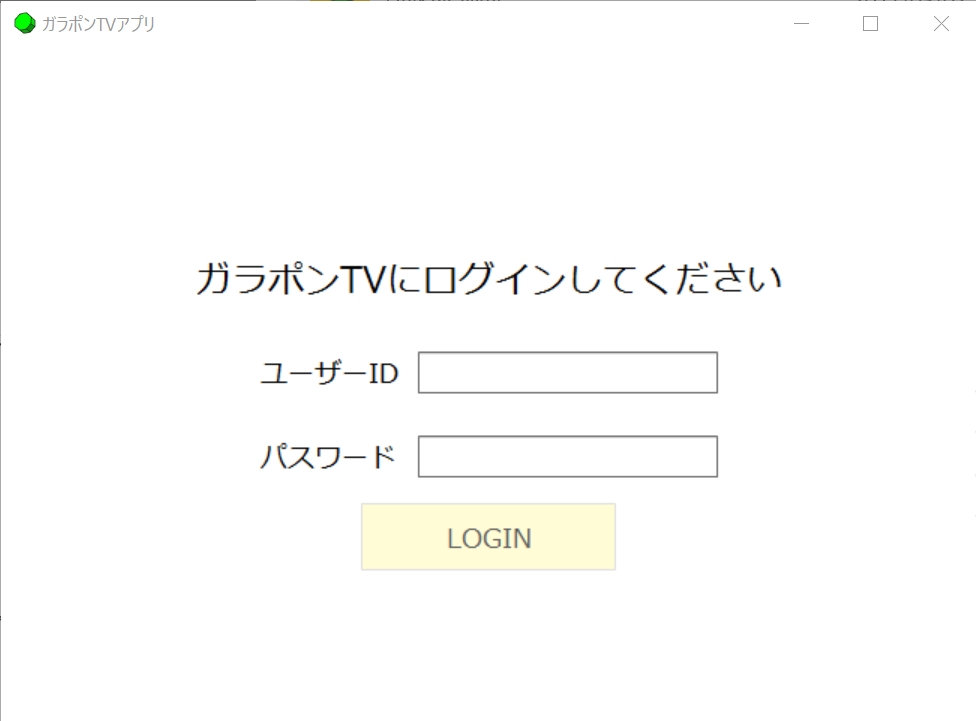
6.「変換済み番組一覧」のお好きな番組を”ダブルクリック”し、”PCにダウンロードする”を選択
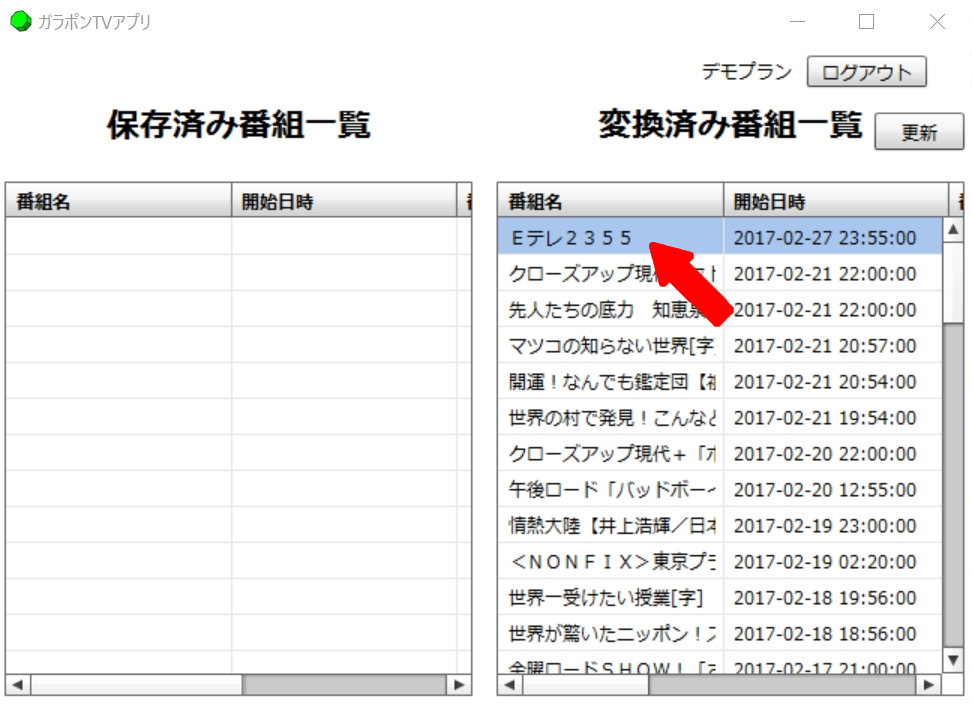
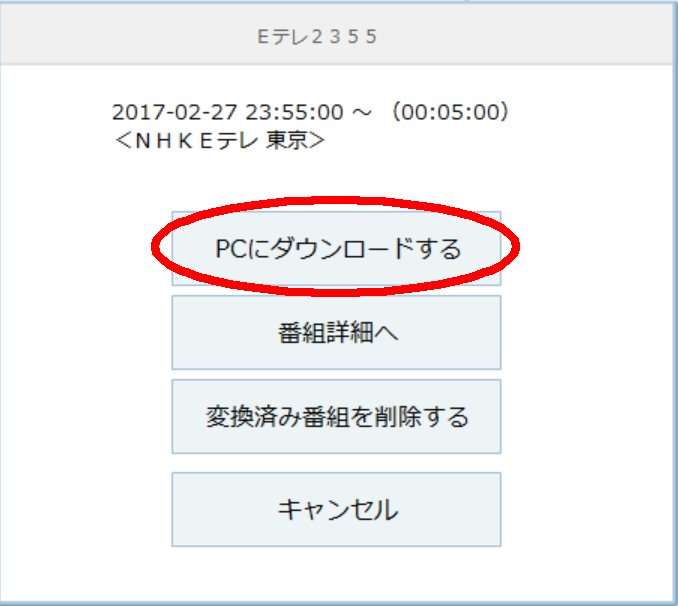
※変換済み番組一覧に何も表示されない?
ブラウザにてガラポンTV端末にログインして希望の番組を表示し「ダウンロード再生用に変換する」ボタンを押下してください。
変換が完了するとPC用アプリで変換済み番組一覧に該当番組が表示されます。
7.ダウンロードが完了すると「保存済み番組一覧」に番組が表示されるので”ダブルクリック”し、”再生する”を選択。再生が開始されます。
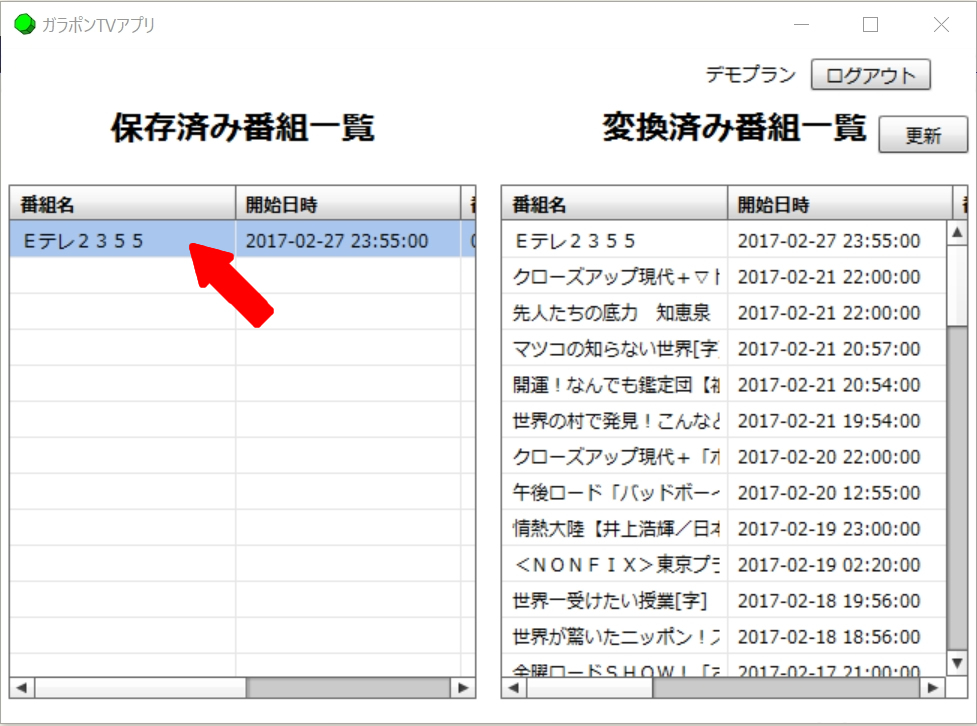
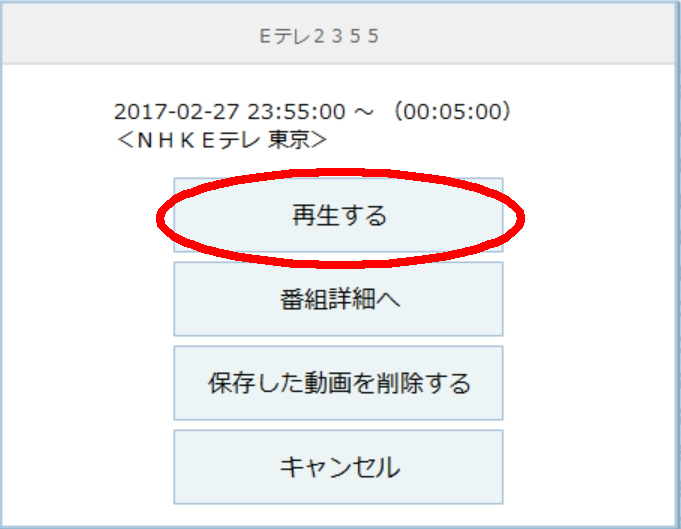
※なお、PCにダウンロードした番組は2週間の視聴期限が設定されています。
2週間経過後に、ダウンロードした番組を再生したい場合は、再度、ガラポンTVから番組をダウンロードし直していただくか、[プレミアム会員]になっていただく必要があります。また、月額料金制のプレミアムプラス会員も視聴期限の影響を受けずに再生可能です。
※異なるガラポンIDでPCアプリを利用すると、以前のガラポンIDでPCにダウンロード保存した番組は削除されます。
購入した(買い切り)ガラポンTVからレンタルに乗り換える際に、買い切りのガラポンTVからPCに番組をダウンロード保存しておき、レンタルに契約後もPCにダウンロードした番組を視聴したい場合は、買い切りのガラポンTVで利用していたガラポンIDをレンタル申込時にも使いまわす必要があります。
その場合は、購入した(買い切り)ガラポンTVから必要な番組を全てPCにダウンロードし終わっていただき、ガラポン社に「レンタル申込のためガラポンID削除希望」の旨、ご連絡ください。弊社でガラポンIDを一旦削除しますので、その後、そのガラポンIDでレンタル申込してください。
※完全にオフライン状態でPCアプリを起動した場合、前回PCアプリを起動してプレミアム会員であることを確認できた当日中であれば視聴期限に引っかからずに再生が可能です。